Как очистить или уменьшить системное хранилище на Mac? 10 простых способов!
Опубликовано: 2020-07-20Несмотря на то, что Mac является одним из самых мощных устройств, он не свободен от лазеек, особенно проблем с памятью. Его крошечный жесткий диск быстро заполняется фотографиями, электронными письмами, файлами, видео и многим другим. К счастью, существует множество простых способов без особых усилий очистить системную память на вашем устройстве Mac.
Если ваше устройство Mac часто показывает признаки замедления. нестабильная производительность и недостаточно места на жестком диске, самое время выполнить настройку. Это будет включать удаление больших файлов, удаление вложений электронной почты, удаление дубликатов файлов, очистку временных файлов, корзины и многое другое.
В этом блоге мы узнаем о важных способах очистки системной памяти на вашем устройстве Mac для оптимальной и бесперебойной работы.
Ваш Mac нуждается в очистке?
Со временем ваше устройство станет медленным и перестанет отвечать на запросы. Вот несколько моментов, которые помогут вам определить требования к настройке.
- Вашему устройству потребуется много времени для перезагрузки.
- Он может часто падать просто так.
- Он может работать медленнее и может перестать отвечать на запросы.
- Его вычислительная мощность может ухудшиться.
Если у вас возникли какие-либо из вышеупомянутых проблем, ваша система нуждается в очистке, давайте посмотрим, как вы можете очистить системное хранилище на Mac для бесперебойной и мощной работы.
Важные советы и рекомендации по очистке системного хранилища на Mac
Если вы сталкиваетесь с такими сообщениями об ошибках, как «Ваш диск почти заполнен», обратитесь к нашим полезным советам и рекомендациям и узнайте , как уменьшить системное хранилище на Mac . Вы можете использовать как ручные, так и автоматизированные методы для эффективного и действенного освобождения дискового пространства на вашем устройстве Mac.
1. Удалить дубликаты фотографий
Дублирующиеся фотографии могут засорять ваше устройство, делая его медленным и вялым. Со временем на вашем устройстве накапливается множество файлов, фотографий и видео, а вы даже не подозреваете об этом.
Вы думаете о том, чтобы выбрать каждую фотографию и удалить ее одну за другой? Ну, это будет очень утомительный и трудоемкий процесс. Выберите специальный инструмент для поиска дубликатов фотографий, такой как Gemini 2 , чтобы легко удалить все ваши дубликаты файлов и фотографий и освободить столь необходимое пространство памяти.
2. Очистите мусорные баки
Это один из самых простых и элементарных способов навести порядок на вашем устройстве Mac. Регулярное очищение папки «Корзина» поможет вам восстановить потерянное место на жестком диске. Эксперты рекомендуют чистить мусорное ведро не реже одного раза в неделю.
Если вы используете последнюю версию macOS, вы также можете установить автоматический режим. Активация этой функции будет очищать корзину каждые 30 дней. Для этого выполните следующие простые шаги:
- В строке меню выберите «логотип Apple».
- Нажмите кнопку «О Mac» и выберите «Хранилище».
- Теперь выберите «Управление», а затем включите опцию «Очищать корзину автоматически».
3. Очистите папку «Загрузки»
Это еще один достойный способ очистить системную память на Mac. Удаляя загруженные файлы, вы можете восстановить гигабайты потерянного дискового пространства. Для этого просто откройте папку «Загрузки» и удалите все ненужные файлы и папки.
Помните: убедитесь, что вы также безвозвратно удалили файлы из корзины.
4. Избавьтесь от ресурсоемких программ

Ресурсоемкие и тяжелые приложения могут заставить вашу систему сканировать, оказывая на нее нежелательное давление. Если вы хотите повысить скорость и производительность своего устройства Mac, избавление от них, несомненно, поможет вам.
Вот как вы можете определить и удалить ресурсоемкие программы с вашего устройства.
- Запустите папку «Приложения» на вашем устройстве, а затем откройте папку «Утилиты».
- На следующем шаге запустите монитор активности и проверьте подробный отчет о системных ресурсах, включая: использование сети, память, ЦП, использование диска и энергию.
- Здесь проверьте вкладку ЦП, чтобы увидеть все приложения, использующие максимальные ресурсы.
- Нажмите кнопку «X», чтобы отключить их и наслаждаться оптимальной рабочей средой.
5. Уменьшите беспорядок на рабочем столе
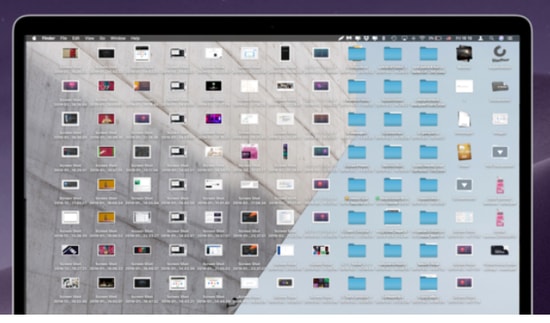

Наведение порядка на рабочем столе также может помочь очистить системное хранилище на Mac . Каждый из значков приложений, размещенных на экране рабочего стола, занимает значительную часть пространства на жестком диске и может привести к увеличению времени отклика.
Если вы хотите наслаждаться быстрой скоростью загрузки, регулярно очищайте элементы рабочего стола.
6. Обновите свой Mac и ОС
Независимо от того, какое устройство вы используете, регулярное обновление устройства необходимо для его общего состояния. Это делает вещи довольно легкими. Периодическое обновление macOS не только улучшит стабильность вашего устройства, но и повысит его общую производительность.
Большинство системных обновлений включают обновления для повышения производительности, исправления безопасности и направлены на исправление ошибок и лазеек в устройствах.
Ознакомьтесь со всеми последними версиями ОС и драйверами оборудования, чтобы избавиться от всех связанных с этим проблем и поддерживать желаемую скорость системы. Для этого выполните простые шаги:
- Нажмите на значок Apple на устройстве Mac.
- На следующем шаге перейдите в магазин приложений,
- Теперь нажмите на вкладку «Обновления», чтобы проверить наличие доступных системных обновлений.
7. Очистите системный кеш
Очистка системного кеша также может помочь вам очистить системную память на вашем устройстве Mac . Системный кеш играет решающую роль в повышении вычислительной мощности приложений вашего устройства и увеличении времени их загрузки.
Однако со временем он может засорить вашу систему, делая ее медленной и вялой. Кроме того, это также становится основной причиной потери памяти и вместо того, чтобы действовать как катализатор для быстрой работы, может замедлить работу вашего компьютера.
Если вас раздражает работа вашей системы, и вы все еще задаетесь вопросом , как очистить системное хранилище на Mac , то очистка системного кеша может быть хорошим решением. Вы также можете использовать для этого автоматический инструмент, такой как MacKeeper .
Читайте также: MacKeeper Review 2021: очистите и защитите свой MacOS
8. Удалите старые и устаревшие приложения
Устаревшие, старые и неиспользуемые приложения также могут загромождать ваше устройство, делая его медленным и тормозным. Обычно случается так, что мы наполняем наше устройство Mac большим количеством бесполезного для нас программного обеспечения.
Удаление таких неиспользуемых приложений и программного обеспечения время от времени поможет вам очистить системную память на вашем Mac. В дополнение к этому также удалите все ненужные фоновые агенты и запустите приложения.
Однако здесь важно отметить, что простое перемещение приложения в корзину не решит проблему. Правильное удаление — это то, что вам нужно в таких сценариях.
9. Очистите жесткий диск
Хотите, чтобы ваш компьютер Mac работал как новый? Настройка жесткого диска — это то, что вы должны учитывать, чтобы очистить системное хранилище на вашем устройстве Mac.
Здесь вы должны искать нежелательные файлы кеша, скрытые файлы мусора, программы, плагины, языковые пакеты, виджеты, а также старые и большие файлы. Все это занимает огромный кусок вашего жесткого диска, что приводит к потере памяти.
Эксперты по безопасности рекомендуют регулярно очищать жесткий диск с помощью специализированного и мощного инструмента, такого как MacKeeper , чтобы обеспечить его оптимальную работу.
10. Управляйте своими элементами автозагрузки
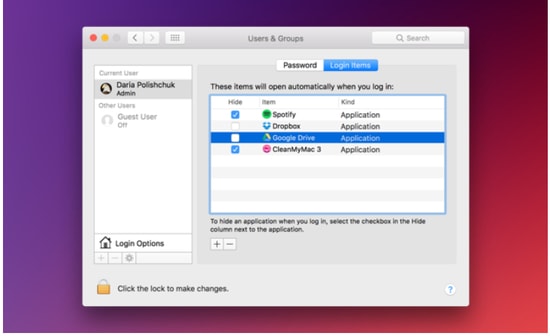
Безошибочный и правильно управляемый запуск обещает высокую скорость с лучшим временем отклика. Всякий раз, когда вы перезагружаете свое устройство, запускается ряд нежелательных фоновых изображений, что приводит к медленному отклику устройства. Вот быстрый способ управления вашими начальными элементами.
- Откройте вкладку «Системные настройки» на вашем устройстве Mac.
- Теперь откройте опцию «Пользователи и группы» и нажмите на свое имя пользователя.
- На следующем шаге выберите параметр «Элементы входа» в появившемся окне.
- Теперь проверьте список элементов, которые вы хотите удалить из списка элементов автозагрузки Mac.
- Нажмите на кнопку «-», чтобы удалить выбранные программы.
Бонусные советы: как очистить ненужное системное хранилище на Mac
11. Отключите нежелательные визуальные эффекты и анимацию.
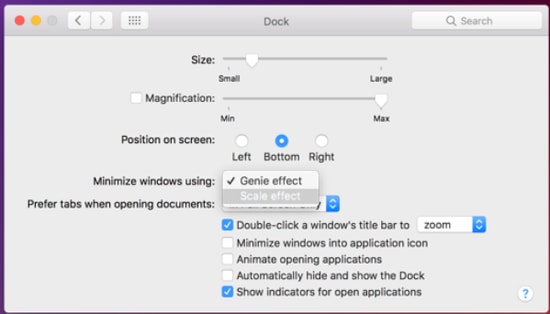
Анимация и высококачественные визуальные эффекты действительно делают ваше устройство визуально привлекательным, но они также создают излишнюю нагрузку на системные ресурсы, включая графический процессор, оперативную память и процессор.
Очистите системную память на вашем устройстве Mac и сократите потребление ресурсов, отключив визуальные эффекты и анимацию. Для этого вы можете выполнить следующие шаги:
- Откройте вкладку «Системные настройки», а затем опцию «Dock».
- Теперь в только что запущенном окне снимите флажки «Увеличение», «Автоматически скрывать и показывать док-станцию» и «Анимировать открытие приложений».
- На следующем шаге нажмите на опцию «Свернуть Windows».
- Выберите «Эффект масштабирования», чтобы настроить и удалить визуальные эффекты с вашего устройства.
12. Отключить СИРИ
Отключение SIRI также поможет вам поддерживать оптимальную работу системы.
- Нажмите на меню Apple и выберите «Производительность системы».
- На следующем шаге выберите «Siri» из вариантов управления.
- Снимите флажок «включить Siri».
- Теперь закройте системные представления, чтобы сохранить изменения.
Вывод
Здесь, в этом блоге, мы попытались рассказать о простых способах очистки системной памяти на вашем устройстве Mac, а также о возможных способах оптимизации вашего Mac для достижения наилучшей производительности.
Регулярная очистка устройства, обслуживание жесткого диска и управление элементами автозагрузки, а также удаление нежелательных приложений — вот несколько простых способов, которые могут помочь вам повысить общую производительность и работу вашего устройства.
Обратитесь к вышеупомянутым пунктам, чтобы наслаждаться бесперебойной работой системы.
